

Tässä osassa kuvataan Canon IJ Network Tool -näytöllä näkyvät kohteet ja valikot.
 Kohteet Canon IJ Network Tool -näytöllä
Kohteet Canon IJ Network Tool -näytöllä
 Canon IJ Network Tool -valikot
Canon IJ Network Tool -valikot
Seuraavat kohteet näkyvät Canon IJ Network Tool -näytöllä.
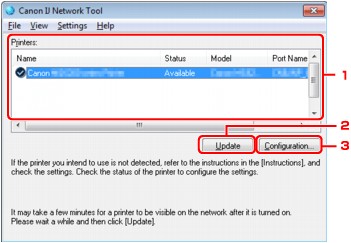
Tulostimet: (Printers:)
Tässä näkyvät tulostimen nimi, tila, tulostinmallin nimi ja portin nimi.
Tarkistusmerkki Nimi (Name)-luettelossa olevan tulostimen nimen vieressä tarkoittaa, että tulostin on valittu oletustulostimeksi.
Kokoonpanon muutokset koskevat valittua tulostinta.
Päivitä (Update)
Tunnistaa tulostimet uudelleen. Napsauta tätä painiketta, jos kohdetulostin ei näy luettelossa.
 Tärkeää
TärkeääJotta voit muuttaa tulostimen verkkoasetuksia IJ Network Tool -ohjelman avulla, tulostin on kytkettävä lähiverkon kautta.
Jos nimen kohdalla näkyy Ei ajuria (No Driver), liitä portti tulostimeen.
Jos tilana on Ei löytynyt (Not Found), tarkista seuraavat seikat:
Käyttöpiste on kytketty päälle.
Lähiverkkokaapeli on kytketty oikein, jos käytössä on langallinen verkko.
Jos verkkoon kytkettyä tulostinta ei tunnisteta, varmista, että tulostimen virta on kytketty, ja valitse sitten Päivitä (Update). Tulostinten tunnistaminen saattaa kestää useita minuutteja. Jos tulostinta ei vielä tunnisteta, kytke laite tietokoneeseen USB-kaapelilla ja valitse Päivitä (Update).
Jos tulostinta käytetään toisesta tietokoneesta, näyttöön tulee tästä ilmoittava valintaikkuna.
 Huomautus
HuomautusTämä vaihtoehto toimii samalla tavalla kuin Näytä (View) -valikon Päivitä (Refresh) -painike.
Kokoonpano... (Configuration...)
Määritä valitun tulostimen kokoonpanoasetukset napsauttamalla.
 Huomautus
HuomautusEt voi määrittää sellaisen tulostimen kokoonpanoasetuksia, jonka tilana on Ei löytynyt (Not Found).
Tämä vaihtoehto toimii samalla tavalla kuin Asetukset (Settings)-valikon kohta Kokoonpano... (Configuration...).
Seuraava valikko näkyy Canon IJ Network Tool -näytöllä.
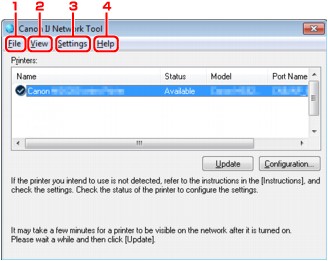
Tiedosto (File) -valikko
Sulkee IJ Network Tool -ohjelman.
Näytä (View) -valikko
Tuo näyttöön Tila (Status)-valintaikkunan, jossa voidaan vahvistaa tulostimen yhteystila ja langattoman tiedonsiirron tila.
Päivittää ja näyttää Tulostimet: (Printers:)-kohdan sisällön Canon IJ Network Tool -näytössä ja tuo näyttöön uusimmat tiedot.
 Tärkeää
TärkeääJotta voit muuttaa tulostimen verkkoasetuksia IJ Network Tool -ohjelman avulla, tulostin on kytkettävä lähiverkon kautta.
Jos nimen kohdalla näkyy Ei ajuria (No Driver), liitä portti tulostimeen.
Jos tilana on Ei löytynyt (Not Found), tarkista seuraavat seikat:
Käyttöpiste on kytketty päälle.
Lähiverkkokaapeli on kytketty oikein, jos käytössä on langallinen verkko.
Jos verkkoon kytkettyä tulostinta ei tunnisteta, varmista, että tulostimen virta on kytketty, ja valitse sitten Päivitä (Refresh). Tulostinten tunnistaminen saattaa kestää useita minuutteja. Jos tulostinta ei vielä tunnisteta, kytke laite tietokoneeseen USB-kaapelilla ja valitse Päivitä (Refresh).
Jos tulostinta käytetään toisesta tietokoneesta, näyttöön tulee tästä ilmoittava valintaikkuna.
 Huomautus
HuomautusTämä vaihtoehto toimii samalla tavalla kuin Päivitä (Update)-kohta Canon IJ Network Tool -näytössä.
Näyttää Verkon tiedot (Network Information) -näytön, jossa voi vahvistaa tulostimen ja tietokoneen verkkoasetukset.
Ottaa käyttöön tai poistaa käytöstä ohjetoiminnon automaattisen näyttämisen.
Kun tämä valikko valitaan, näyttöön tulee ohjetoiminto, jos yksi tai useampi portti ei ole käytettävissä tulostukseen.
Asetukset (Settings) -valikko
Tuo näyttöön Kokoonpano (Configuration)-näytön, jossa voi määrittää valitun tulostimen kokoonpanoasetukset.
 Huomautus
HuomautusTämä vaihtoehto toimii samalla tavalla kuin Kokoonpano... (Configuration...)-kohta Canon IJ Network Tool -näytössä.
Tuo näyttöön Määritä portti (Associate Port) -valintaikkunan, jossa voidaan liittää portti tulostimeen.
Tämä valikko on käytettävissä, kun valitun tulostimen kohdalla näkyy Ei ajuria (No Driver). Voit käyttää tulostinta liittämällä siihen portin.
Tuo näyttöön Ylläpito (Maintenance) -valintaikkunan, jossa voidaan palauttaa tulostimen verkkoasetukset tehdasasetuksiin ja ottaa korttipaikka käyttöön verkkoasemana.
Ohje (Help) -valikko
Näyttää tämän oppaan.
Tuo näyttöön IJ Network Tool -ohjelman versiotiedot.
Sivun alkuun |